Перед созданием темы - убедитесь, что вы создаёте её в правильном разделе.
Темы оформленные не по образцу шаблона - не подлежат публикации на форуме.
Стирание разделов накопителя / «обнуление» накопителя / восстановление разметки
-
Просматривают тему сейчас 0 пользователей онлайн
- Ни одного зарегистрированного пользователя не просматривает данную страницу

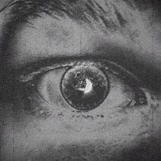
Рекомендуемые сообщения
Присоединяйтесь к обсуждению
Вы можете написать сейчас и зарегистрироваться позже. Если у вас есть аккаунт, авторизуйтесь, чтобы опубликовать от имени своего аккаунта.